아이폰에 음악넣기 MP3 파일 추가 방법

예전과는 다르게 음원 스트리밍 서비스의 품질이 높고, 데이터를 비교적 부담없이 사용할수 있기 때문에, MP3 파일을 직접 아이폰에 넣어서 음악을 듣지 않아도 된다. 물론 해외 여행 등 데이터를 무제한 사용하기 힘든 상황에서는 아이폰에 음악넣기 방법을 사용해서 데이터 절약 및 본인만의 플레이 리스트를 만드는데 도움이 될수 있다.

이번 글은 아이튠즈를 사용해서 아이폰에 음악넣기 방법을 정리한 글이다. 평소 즐겨 듣는 음악을 MP3 파일로 관리하는 분들에게는 유용하게 사용할수 있는 방법일듯 하다.
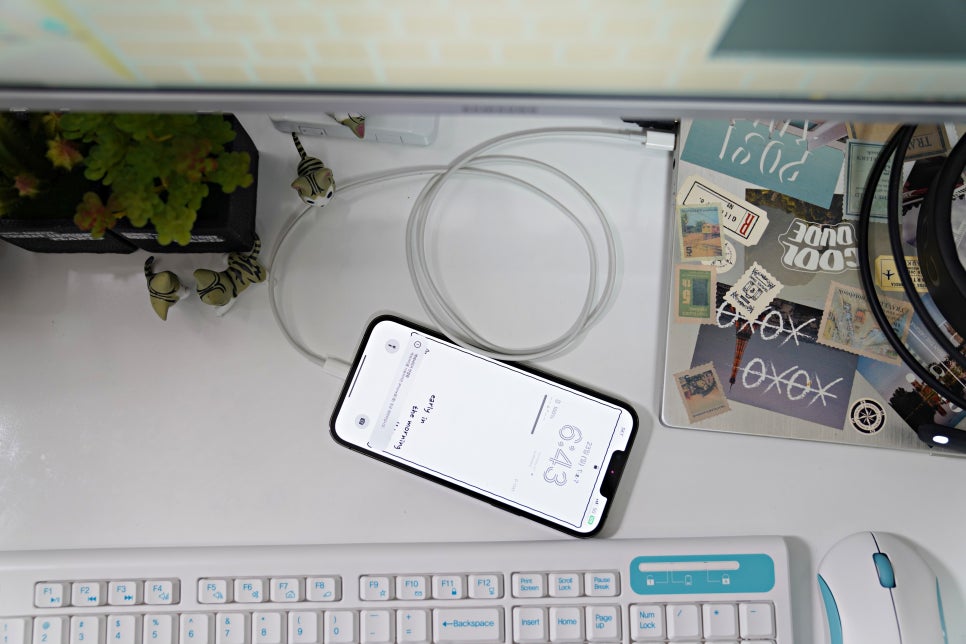
PC와 아이폰을 유선 케이블로 연결한 상태에서 아이튠즈를 실행해 주면 된다. 아이튠즈는 MS STORE 혹은 인터넷에서 어렵지 않게 다운로드 해서 설정할수 있다.
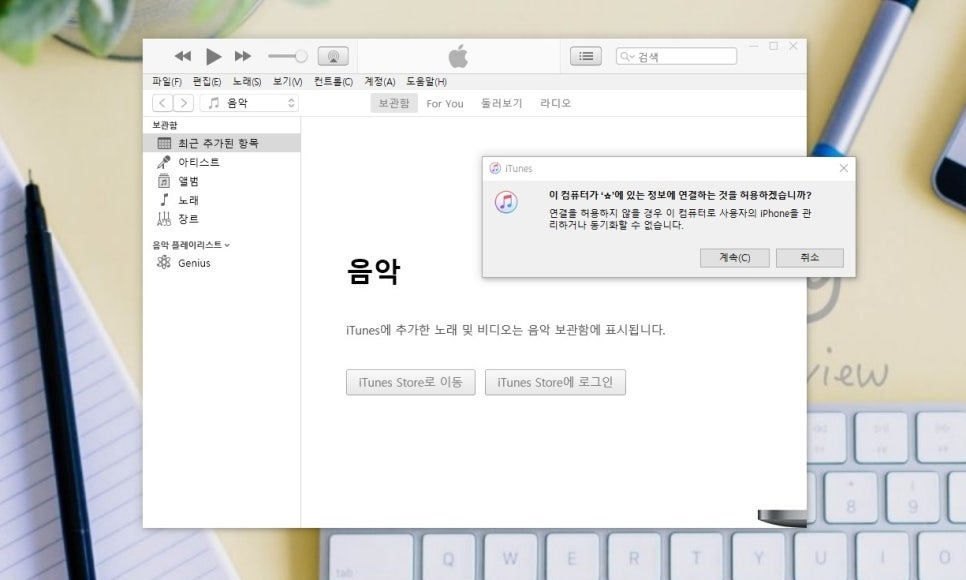
프로그램을 실행하면 유선으로 연결된 아이폰과 연결을 시도하기 위해 알림창이 자동으로 뜬다. 계속 버튼을 누르면 아이폰에 알림이 뜨는것을 확인할수 있다.
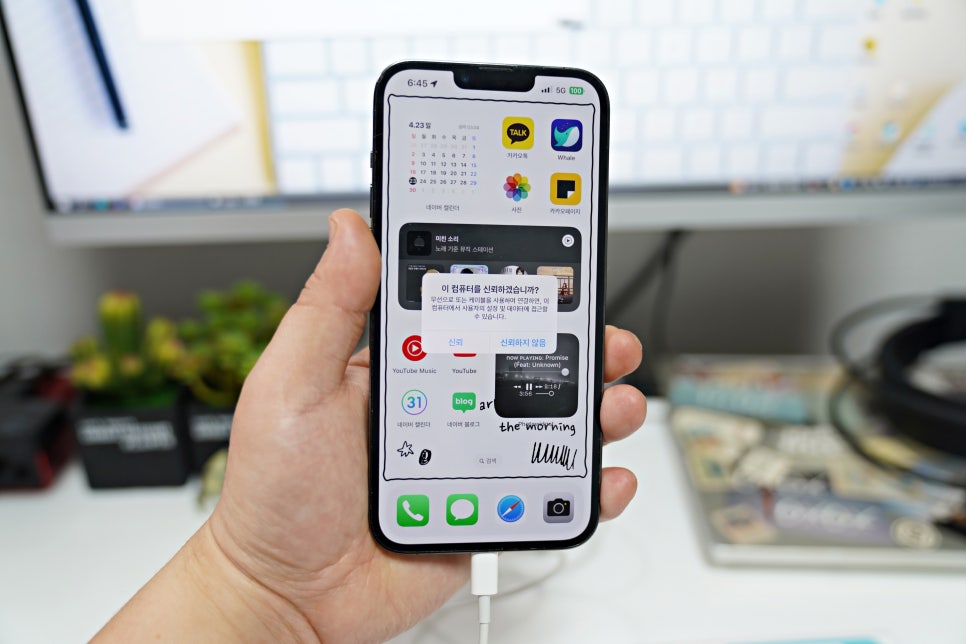
신뢰 버튼을 누르면 화면에 인증번호 6자리가 나타나는데, 이걸 PC에 입력해주면 연결이 된다.
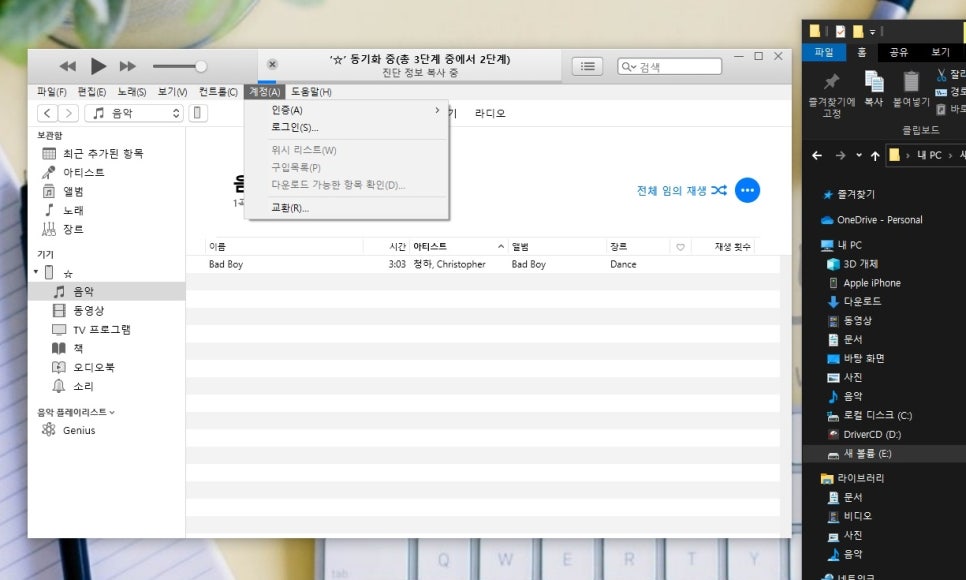
참고로 처음 아이튠즈를 사용하는 분들은 애플 계정 로그인을 해줘야 한다. 아이폰과 동일한 애플 계정으로 로그인을 한번만 해주면 업데이트 등 변동 사항이 없다면 추가로그인 과정없이 이용 가능하다.
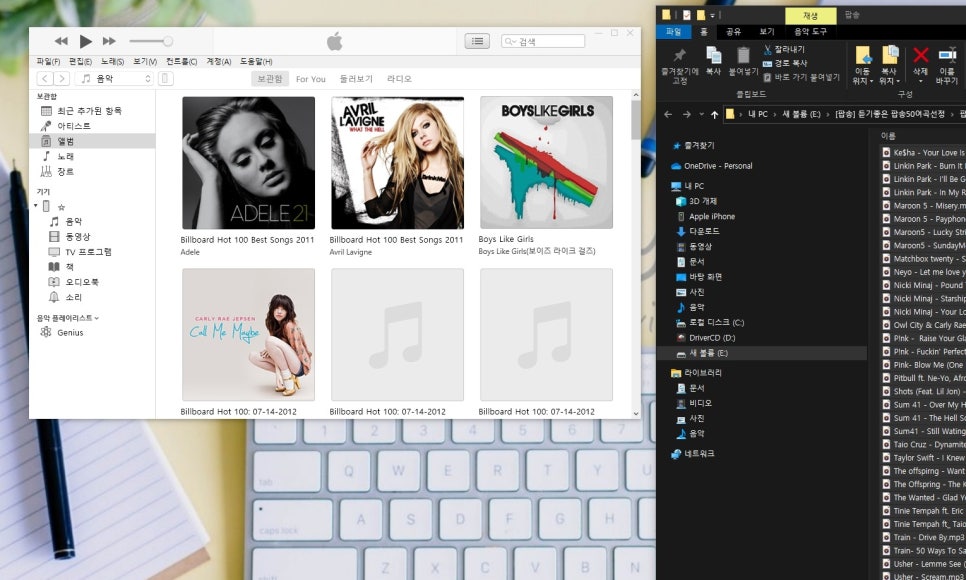
PC에 있는 MP3 파일 목록을 보관함 아래에 있는 앨범에 드래그 앤 드롭 방식으로 추가해 주면된다. 동기화 과정은 PC상황에 따라 다를수 있지만, 50곡을 넣는데 1분 내외의 시간이 걸렸다.
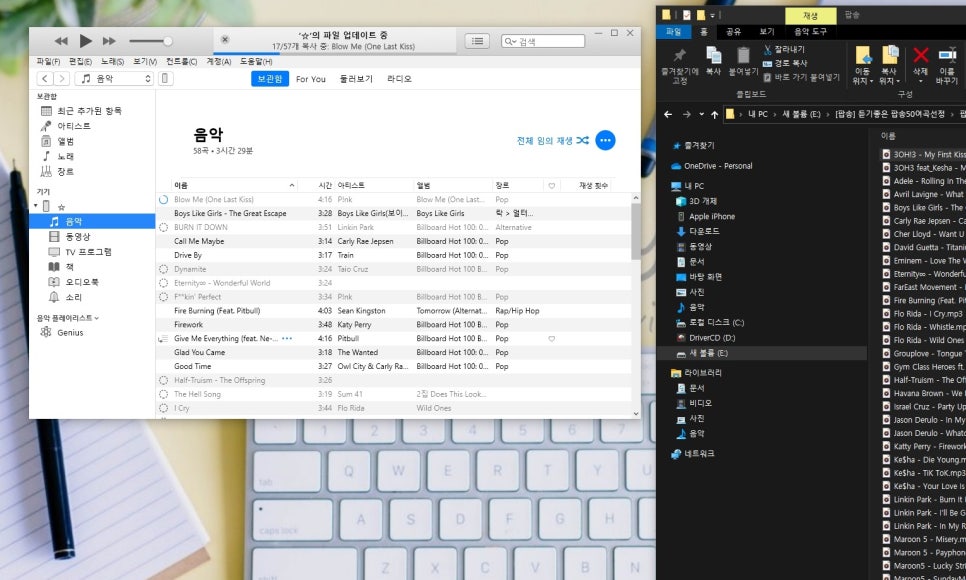
자동 동기화도 가능하지만, 조금전 앨범에 넣은 음악 리스트를 컨트롤 + A로 전체선택하고, 그대로 아이폰의 음악 폴더에 끌어다 넣어주면 된다. MP3 파일 목록이 실시간으로 추가되고, 아이튠즈 상단에 동기화 상태를 표시해준다.

아이폰에 넣은 음악을 재생하는 방법은 애플뮤직을 사용한다. 별도의 구독이 필요한것은 아니고, 단순히 음악을 재생해 주는 역할로만 사용할수 있다.
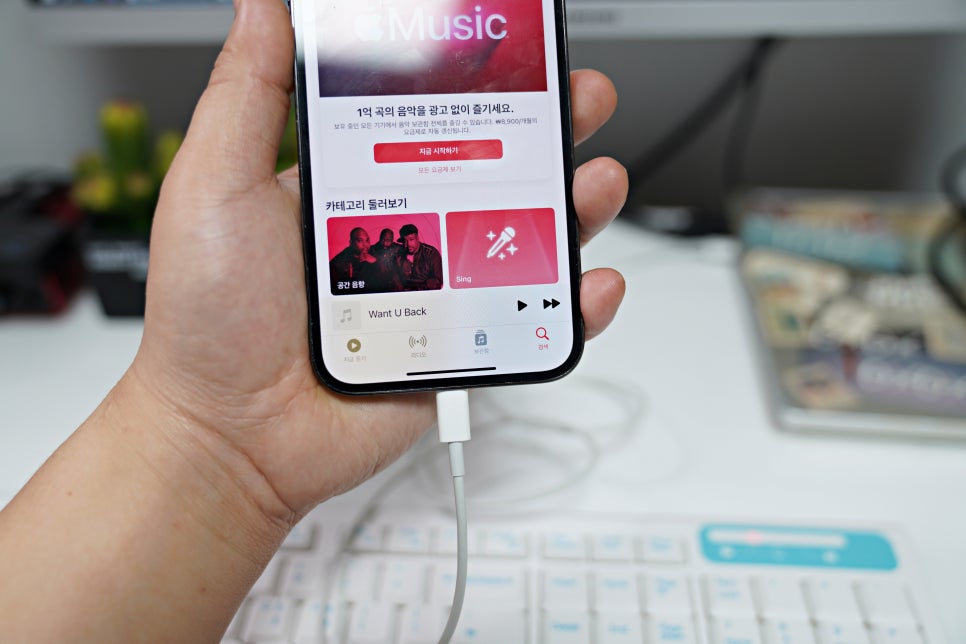
화면 하단 목록에서 보관함을 선택해서 이동해 준다.
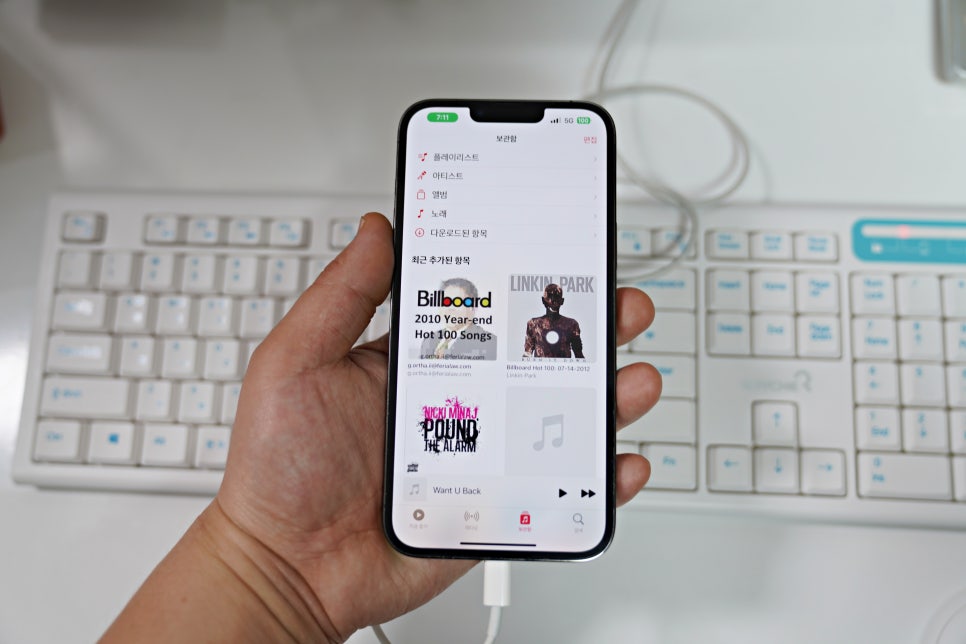
방금 아이폰에 음악넣기 방법을 사용해서 추가해준 MP3 파일 목록이 보이고, 상단에 있는 앨범, 아이티스, 노래, 다운로드된 항목에서 직접 추가한 MP3 파일을 확인할수 있다.
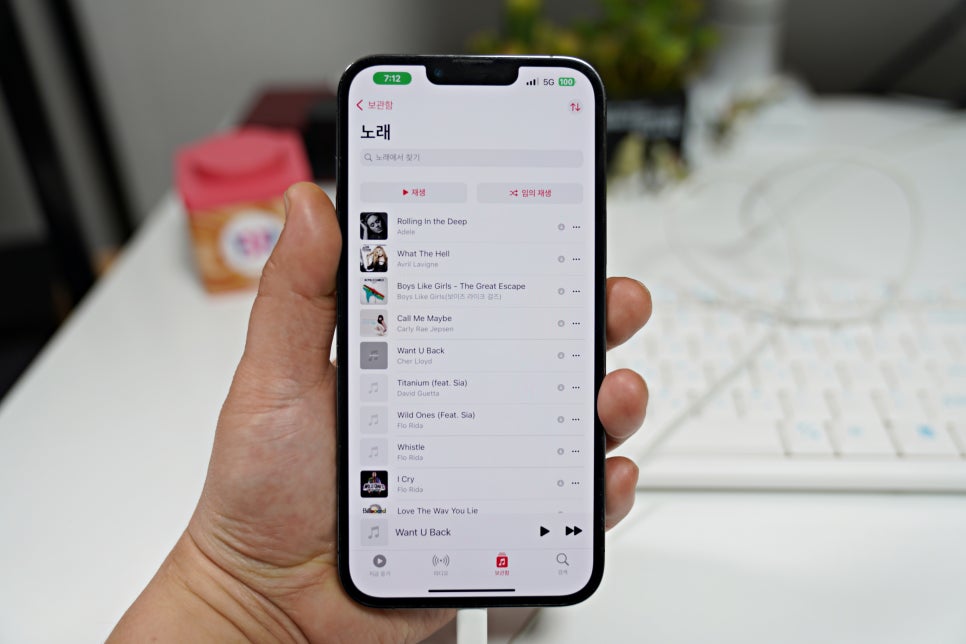
재생 버튼을 누르면 바로 음악을 들을수 있고, 별도의 재생 목록으로 구성해 볼수도 있다.
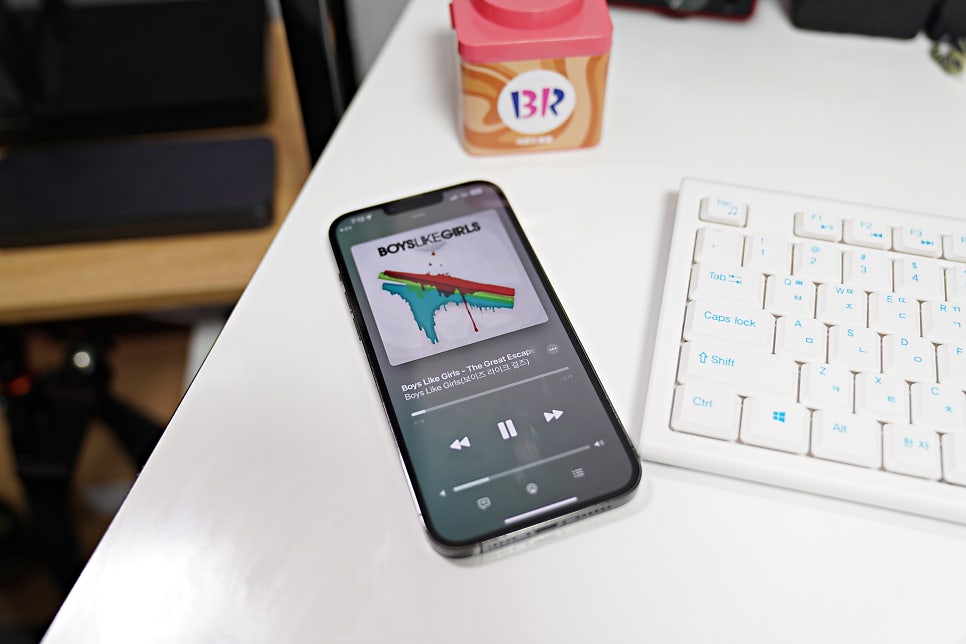
아이폰에 음악넣기 방법은 생각보다 간편하기도 하고, 기본 음악앱인 애플뮤직을 사용하기 때문에 연동성이 좋은 편이다. MP3 파일을 아이폰에 추가해두면, 자동으로 블루투스 연결시 차량 등에서 재생목록에 있는 음악이 자동으로 재생되는 등 편의성도 높일수 있다.